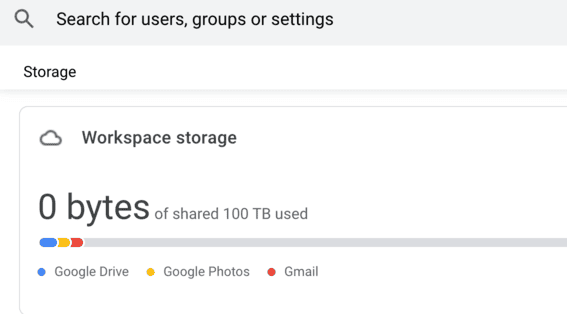Nắm rõ cách sử dụng hàm Rank là một điều cần thiết khi dùng Excel. Hàm rank giúp người dùng nhanh chóng và dễ dàng phân tích và đánh giá dữ liệu theo thứ tự và xếp hạng. Điều này có thể hữu ích trong nhiều ngữ cảnh, từ phân tích dữ liệu đến quản lý danh sách đơn giản. Hãy cùng Trải nghiệm công nghệ tìm hiểu chi tiết về hàm qua bài viết này nhé!
1. Hàm Rank là gì? Khi nào nên sử dụng?
Hàm Rank là hàm được sử dụng để xác định vị trí của một giá trị trong một dãy số. Ý nghĩa chính của hàm này là phân loại các giá trị theo thứ tự từ lớn đến nhỏ hoặc từ nhỏ đến lớn và gán cho mỗi giá trị một hạng tương ứng. Hàm Rankthường được sử dụng trong các bảng tính Excel để phân loại dữ liệu, xếp hạng dữ liệu và thực hiện các phân tích liên quan đến thứ tự và xếp hạng. Cụ thể, hàm Rank trong Excel có thể được sử dụng để:
- Xếp hạng dữ liệu: Hàm Rankcó thể được sử dụng để xác định xem một giá trị nằm ở vị trí thứ mấy trong một dãy số.
- Phân loại dữ liệu: Dựa trên giá trị của hàm, bạn có thể phân loại dữ liệu thành các nhóm hoặc loại bỏ các giá trị trùng lặp.
- Tính toán tỷ lệ phần trăm: Hàm Rankcó thể được kết hợp với các hàm khác để tính toán tỷ lệ phần trăm mà một giá trị nằm trong một dãy số.
2. Hướng dẫn chi tiết cách sử dụng hàm Rank
Bạn đã biết hàm Rank trong Excel được sử dụng để xác định thứ hạng của một giá trị trong một tập hợp giá trị. Vậy làm sao để thực hiện được? Sau đây, chúng tôi sẽ cung cấp cho bạn các hướng dẫn chi tiết cách sử dụng hàm Rank.
2.1. Công thức, cú pháp sử dụng hàm Rank
Cú pháp của cách sử dụng hàm Rank trong Excel như sau:
RANK(number, ref, [order]).
Trong đó, có các chỉ số và ý nghĩa của chúng mà các bạn nên lưu ý để hiểu rõ ý nghĩa cách dùng hàm Rank trong Excel:
- “number”: Giá trị cần xác định vị trí xếp hạng.
- “ref”: Phạm vi của dãy số hoặc các ô chứa dữ liệu mà number sẽ được so sánh với.
- “[order]”: Chỉ định thứ tự xếp hạng. Giá trị 0 hoặc bỏ trống sẽ sắp xếp từ lớn đến nhỏ (mặc định), và giá trị khác 0 sẽ sắp xếp từ nhỏ đến lớn.
>>>> XEM THÊM: Cách dùng Mathtype trong word 2010 nhanh chóng và hiệu quả
2.2. Sử dụng hàm Rank theo thứ tự từ cao đến thấp
Bạn có thể sắp xếp dữ liệu theo thứ tự bằng cách sử dụng hàm Rank. Dưới đây là một ví dụ minh họa về cách sử dụnghàm Rank trong Excel để xếp hạng dữ liệu theo thứ tự từ cao đến thấp. Giả sử bạn có một danh sách điểm số của các sinh viên như sau:
| Sinh viên | Điểm số |
| Alice | 85 |
| Bob | 72 |
| Carol | 90 |
| David | 68 |
| Eve | 78 |
Bây giờ, bạn muốn xếp hạng các sinh viên dựa trên điểm số của họ từ cao đến thấp. Để thực hiện điều này, bạn có thể sử dụng hàm Rank trong Excel. Công thức và cú pháp của hàm như sau:
RANK(number, reference, [order])
Trong trường hợp này, để xếp hạng điểm số từ cao đến thấp, bạn có thể sử dụng hàm Rank với [order] là 0 hoặc không chỉ định. Ví dụ, để xếp hạng điểm số của Alice, bạn có thể sử dụng công thức sau: =RANK(B2,$B$2:$B$6,0)
Ở đây, B2 là giá trị của Alice, $B$2:$B$6 là phạm vi các điểm số của tất cả sinh viên. Kết quả trả về sẽ là xếp hạng của Alice trong danh sách điểm số từ cao đến thấp. Trong trường hợp này, Alice có điểm số là 85 và được xếp hạng 2, vì điểm số cao nhất trong danh sách thuộc về Carol (90 điểm).
2.3. Sử dụng hàm rank theo thứ tự từ thấp đến cao
Cách sử dụng hàm Rank trong Excel để xếp hạng dữ liệu theo thứ tự từ thấp đến cao, bạn có thể thêm đối số [order] với giá trị là 1 vào công thức. Chúng tôi sẽ cung cấp một ví dụ minh hoạ để minh hoạ rõ nét hơn. Giả sử bạn có cùng bảng điểm số như trước đó:
| Sinh viên | Điểm số |
| Alice | 85 |
| Bob | 72 |
| Carol | 90 |
| David | 68 |
| Eve | 78 |
Bạn muốn xếp hạng các sinh viên dựa trên điểm số của họ từ thấp đến cao. Để thực hiện điều này, bạn có thể sử dụng hàm Rankvới đối số [order] là 1. Công thức và cú pháp của cách dùng hàm rank trong excelnàynhư sau:
=RANK(number, reference, [order])
Ví dụ, để xếp hạng điểm số của Alice từ thấp đến cao, bạn có thể sử dụng công thức sau: =RANK(B2,$B$2:$B$6,1). Ở đây, B2 là giá trị của Alice, $B$2:$B$6 là phạm vi các điểm số của tất cả sinh viên. Kết quả sẽ là xếp hạng của Alice trong danh sách điểm số từ thấp đến cao.
Từ bảng điểm số đã cho, điểm số của Alice là 85. Xếp hạng của Alice sẽ là 4, vì có ba sinh viên có điểm số thấp hơn (68, 72 và 78) và có một sinh viên có điểm số cao hơn ( 90). Do đó, xếp hạng của Alice sẽ là 4 trong danh sách từ thấp đến cao.
>>>> XEM TẠI ĐÂY: 10+ công thức toán học trong Word hay & nhanh chóng
3. Lợi ích nổi bật khi sử dụng hàm rank trong excel
Nắm được cách sử dụng hàm Rank trong Microsoft Excel mang lại nhiều lợi ích quan trọng, giúp người dùng phân tích và xử lý dữ liệu một cách hiệu quả. Dưới đây là một số lợi ích nổi bật khi sử dụnghàm Rank:
- Xếp hạng dữ liệu: Hàm Rankcho phép bạn nhanh chóng xác định vị trí của một giá trị trong một dãy số. Điều này giúp bạn hiểu rõ hơn về tầm quan trọng hoặc vị trí của một giá trị so với các giá trị khác trong tập dữ liệu.
- Phân loại dữ liệu: Phân loại dữ liệu theo thứ tự từ cao đến thấp hoặc từ thấp đến cao, tạo ra sự sắp xếp rõ ràng và dễ đọc cho các bảng dữ liệu.
- Đánh giá hiệu suất: Hàm Rank là một công cụ hữu ích trong việc đánh giá hiệu suất của các yếu tố khác nhau. Ví dụ, bạn có thể sử dụng nó để xếp hạng các sản phẩm dựa trên doanh số bán hàng, hoặc xếp hạng nhân viên dựa trên hiệu suất làm việc.
- Tính toán tỷ lệ phần trăm: Kết hợp hàm Rankvới các công thức khác, bạn có thể tính toán tỷ lệ phần trăm mà một giá trị chiếm trong dữ liệu. Từ đó, bạn có thể hiểu rõ hơn về phân phối của các giá trị.
- Phân tích dữ liệu: Tạo ra các báo cáo và biểu đồ có ý nghĩa, giúp người dùng dễ dàng nhận biết và hiểu rõ về thứ tự và xếp hạng của các mục trong dữ liệu.
Qua bài viết, ta có thể thấy được rằng tầm quan trọng của việc biết cách sử dụng hàm Rank trong Excel giúp tạo ra các bảng dữ liệu có cấu trúc. Hơn nữa, hàm Rank còn cung cấp thông tin quan trọng để hỗ trợ quyết định và phân tích dữ liệu một cách toàn diện. Hy vọng với bài viết ngắn mà Trải nghiệm công nghệ chia sẻ, bạn sẽ có thể thành công trong quá trình thực hiện!
>>>> XEM THÊM CÁC NỘI DUNG HAY TẠI ĐÂY:
Cách sử dụng hàm If trong Excel dễ dàng chỉ trong 5 phút
Cách sử dụng Word trên máy tính đơn giản cho người mới bắt đầu